Apple Mail, ứng dụng Email mặc định trên iPhone, đã được chú ý rất nhiều kể từ vài bản cập nhật iOS cuối cùng. Sau bản cập nhật iOS 13, tôi có thể nói rằng ứng dụng Mail mặc định bắt kịp với các tên phổ biến, trong khi vẫn thiếu một hoặc hai chức năng.

Ứng dụng thư thích thẻ mặc định trên iOS. Do đó, hàng triệu chủ sở hữu iPhone sử dụng nó.
Mặc dù nắm được những điều cơ bản, ứng dụng Mail cũng lưu trữ một danh sách dài các thủ thuật để giải phóng năng suất tối đa của người dùng.
Trong bài đăng này, chúng ta sẽ nói về mười một đầu Apple Mẹo và thủ thuật để sử dụng nó như một pro. Danh sách này sẽ bao gồm mọi thứ từ chức năng VIP để đánh dấu tất cả các email đã đọc, tùy chỉnh và hơn thế nữa. Bắt đầu nào.
3. Thêm / xóa tài khoản mới
Không giống như hầu hết các ứng dụng email, không có cách trực tiếp để thêm / xóa tài khoản email trong Apple Thư.
Để làm được điều đó, bạn cần vào Cài đặt> Mật khẩu & Tài khoản> Thêm tài khoản.


Sau khi thêm một tài khoản thành công, nó sẽ xuất hiện trong hộp thư. Bạn có thể loại bỏ các thư bằng cách vào cùng một màn hình. Chạm vào nhà cung cấp email và tắt thư, danh bạ, lịch, ghi chú hoặc lời nhắc.
4. Xem trước nhiều hơn 2 Dòng email
Theo mặc định, Apple Thư hiển thị hai dòng email trong hộp thư đến. Tuy nhiên, bạn có thể thay đổi điều đó.
Note: Như nó là trường hợp với mọi Apple dịch vụ, bạn đã giành chiến thắng tìm các cài đặt phần mềm từ ứng dụng. Bạn sẽ cần truy cập ứng dụng Cài đặt thiết bị để thực hiện thay đổi.
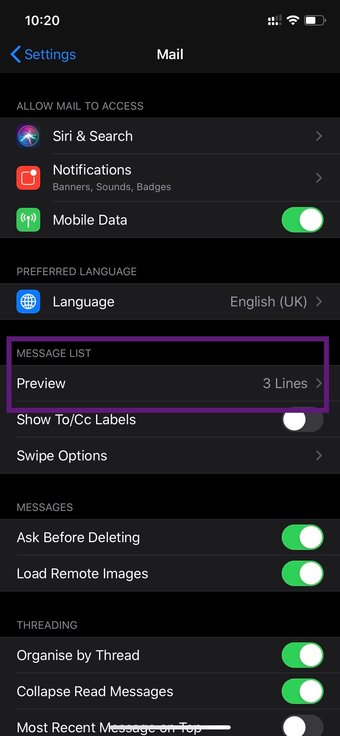
Chuyển đến Cài đặt> Thư> Xem trước các dòng và chọn từ 1 đến 5 tùy chọn dòng.
5. Hỏi trước khi xóa
Để xóa một email trong Apple Mail, bạn có thể chỉ cần vuốt sang trái và chọn tùy chọn xóa. Vấn đề với phương pháp đó là, nó đã thắng nhắc nhở bạn trước khi xóa thư.
Bạn có thể thay đổi hành vi từ Cài đặt. Đi tới Cài đặt> Thư> Chuyển đổi như trước khi xóa tùy chọn.

Từ giờ trở đi, ứng dụng sẽ yêu cầu xác nhận trước khi xóa email.
6. Thay đổi tài khoản mặc định
Khi bạn thêm tài khoản đầu tiên vào Apple Mail, dịch vụ đặt nó làm tài khoản mặc định để gửi email. Sau khi thêm một vài tài khoản vào Apple Mail, bạn có thể muốn thay đổi tài khoản mặc định.

Để làm điều đó, hãy đi tới Cài đặt> Thư> thay đổi tài khoản mặc định> và chọn từ các tùy chọn đã thêm.
9. Sử dụng chức năng Peek và Pop
Apple đã thay thế 3D Touch bằng chức năng bấm lâu và giờ đây, nó cũng được hỗ trợ bởi các mẫu iPhone cũ hơn. Bạn có thể sử dụng chức năng trên biểu tượng ứng dụng để truy cập nhanh Hộp thư đến VIP, soạn thư mới và tìm kiếm email.
Công ty cũng đã khéo léo sử dụng các chức năng tương tự bên trong ứng dụng. Từ màn hình Hộp thư đến, bạn có thể nhấn bất kỳ thư nào và nó sẽ hiển thị một nội dung nhỏ của thư với các thao tác nhanh ở phía dưới.
Bạn có thể nhanh chóng đọc, chuyển tiếp, trả lời, tắt tiếng và quản lý thư từ menu bật lên.
10. Thay đổi màu cờ
Trong Apple Mail, màu cờ được đặt thành Đỏ theo mặc định. Bạn có thể thay đổi điều đó.
Vuốt sang trái trên bất kỳ email nào, nhấn thêm và chọn từ các tùy chọn màu cờ có sẵn, chẳng hạn như Xanh lam, Đỏ, Xanh lục, Cam, v.v.
11. Sử dụng phím tắt Siri
Apple Mail đi kèm với hỗ trợ Phím tắt Siri. Bạn không có cài đặt trực tiếp từ Cài đặt.
Người dùng cần truy cập ứng dụng Siri Shortcut, theo mặc định, đi kèm theo mặc định trên tất cả các thiết bị iOS 13.

Mở Phím tắt Siri> Thư viện> Phím tắt từ Ứng dụng và truy cập phần Thư. Tôi đã đặt nó để mở Hộp thư đến VIP của mình bất cứ khi nào tôi nói – Này Siri, mở hộp VIP.
Tương tự, bạn có thể truy cập các phần khác nhau của Apple Mail sử dụng lệnh thoại.
Tăng năng suất của bạn
Như bạn có thể thấy từ danh sách trên, Apple Mail không chỉ là một ứng dụng email cơ bản. Các tùy chọn chính được ẩn trong các yếu tố khác nhau, mà chúng tôi đã đề cập cho bạn. Bạn đang chờ đợi điều gì? Bắt đầu sử dụng Apple Mail như một pro.
Tiếp theo: Apple Reminder là một ứng dụng iOS khác nhận được đại tu lớn với iOS 13. Đọc bài đăng dưới đây để đọc các mẹo và thủ thuật của ứng dụng Nhắc nhở.
